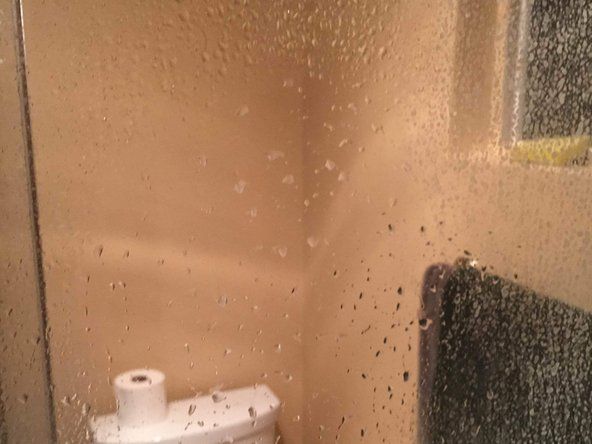Bagaimana untuk
Bagaimana untuk 
Artikel oleh: Kevin Purdy @kpifixit
cara membetulkan pengecas telefon yang longgar
Salin URL Artikel
BerkongsiKopi, goncang, air, bir - tidak ada yang baik untuk komputer riba anda. Tetapi ada sesuatu yang lebih buruk: cara kebanyakan orang bertindak telah menumpahkan cecair ke dalam komputer mereka.
Kami telah mendapat banyak soalan dari pembaca selama bertahun-tahun mengenai kerosakan cecair, mulai dari tumpahan kopi / teh / bir biasa hingga sebilangan besar susu (sebenar) hingga ... kucing yang kencing secara langsung di papan kekunci (soalan pelanggan sebenar, Ogos 2018). Kami telah melihat peningkatan dalam soalan dan lawatan ke halaman yang berkaitan dengan cecair dan panduan sejak orang mula bekerja dari rumah di bawah karantina coronavirus. Orang, nampaknya, lebih banyak mengusahakan komputer riba, sedikit lebih memikat dengan minuman mereka, dan mungkin bekerja di meja sesak yang sama di mana mereka meletakkan surat mereka atau memotong bawang.
Jadi, inilah panduan semua-dalam-satu mengenai apa yang harus dilakukan sekiranya anda menggunakan komputer riba. Langkah-langkah ini juga adalah apa yang akan anda lakukan sekiranya anda sepenuhnya tenggelam komputer riba anda (dulang mandi yang bodoh!), kecuali dalam kes itu, anda mesti menganggap yang terburuk apabila anda perlu membersihkan atau mengeringkan. Ia juga serupa dengan perkara yang harus anda lakukan jika menumpahkan telefon, tablet atau peranti serupa. Adalah lebih sukar untuk membuka dan membersihkan peranti tersebut. Mari selami.
Matlamat panduan ini adalah dua kali ganda. Kami berusaha untuk mengelakkan cecair, atau zarah dan sedimen di dalam cecair itu, daripada merapatkan sambungan elektrik yang tidak boleh ada, yang akan merosakkan komponen di dalamnya (iaitu 'litar pintas' atau 'litar pintas') Kami juga berusaha untuk mengelakkan cecair daripada menghakis litar dan unsur logam di dalam komputer riba. Inilah sebabnya mengapa kita perlu mematikannya, mencabutnya, dan memutuskan bateri . Dengan kuasa dan haba yang mengalir melalui peranti dengan air atau sedimen di dalamnya - atau bahkan hanya bateri yang ada berpotensi teruskan daya mengalir — kemungkinan sesuatu yang penting dipendekkan atau dihakis jauh lebih tinggi.
Langkah 1: Jangan Panik dan Jangan Dengarkan Sesiapa Yang Menyebut Nasi

Pendaratan cecair pada komputer riba anda adalah kemalangan. Perebutan panik anda untuk menguji sama ada ia masih berfungsi, menghidupkannya semula, atau mengeluarkan cecair tanpa mematikannya adalah pada anda. Tugas utama anda apabila terdapat cecair di seluruh komputer riba anda adalah mematikannya dan mengeringkannya. Semua yang anda lakukan hanyalah memberi masa cecair untuk melakukan kerosakan.
Yang paling penting, jangan cuba menggunakan beras untuk 'mengeluarkan kelembapan.' Sama sekali tidak berfungsi . Anda memberi lebih banyak masa kepada air untuk menghakis komputer riba anda, dan anda mungkin memasukkan beras ke dalam komputer riba atau di bawah kunci anda.
Langkah 2: Selamat, Cabut Palamnya, Matikannya
Sekiranya anda berdiri di dalam air atau basah kuyup, peranti itu tenggelam, atau anda melihat tanda-tanda panas, asap, menggembung, menggelegak, atau apa sahaja yang menjerit mental 'Jauhlah', pergi. Matikan kuasa ke peranti pada pemutus litar dan bukannya mencari kabel atau cuba menekan kekunci kuasa. Sekiranya anda melihat, menghidu, atau mendengar tanda-tanda bahawa bateri bertindak balas terhadap kerosakan air, jangan menyentuhnya. Siapkan alat pemadam api ABC atau BC (bateri lithium-ion menyala secara teknikal api 'B' )
Jika tidak, tujuan anda adalah mencabut komputer riba, kemudian mematikannya dengan pantas. Jangan repot-repot menuju ke menu Windows / Apple / Chrome dan memilih Shutdown atau Power Off — setiap detik penting di sini. Tahan butang kuasa sehingga peranti mati. Sekiranya skrin atau lampu di komputer riba tidak dapat membuktikan bahawa ia padam, biasanya menahannya selama 5-10 saat harus melakukannya.
 Perisian Pro Tech
Perisian Pro Tech Piawaian industri untuk juruteknik elektronik dan komputer.
$ 69.99
ikon mata terus muncul di telefon saya
Berbelanjalah sekarang
Langkah 3: Keluarkan cecair

Anggota pasukan iFixit bertindak untuk menyelamatkan MacBook 2012 yang disiram dengan kopi es.
Mari kita lakukan sedikit percobaan. Ambil tuala kertas atau kain lap atau tuala bersih dan bersihkan apa sahaja cecair yang terdapat di permukaan peranti, dan kelihatan tepat di bawah kunci. Berhati-hatilah untuk tidak memindahkan cecair ke dalam, atau memasukkannya lebih dalam ke dalam peranti. Pastikan juga untuk tidak menekan butang kuasa dan hidupkan lagi!
Sekarang putar komputer riba terbalik, di atas beberapa tuala kertas atau tuala penyerap. Dapatkan cecair sebanyak mungkin, terutamanya jika anda tidak dapat membukanya pada langkah seterusnya. Miringkan komputer riba dari sisi ke sisi sedikit untuk membiarkannya habis, tetapi jangan membalikkannya dan biarkan ia mengelilingi papan logik atau bateri berhampiran bahagian bawah.
Langkah 4, Sekiranya Mungkin: Buka dan Keringkan Lebih Banyak

MacBook 2012 yang sama, disiarkan.
Sekiranya anda boleh melepaskan bahagian bawah komputer riba anda, atau hanya membuka ruang bateri / memori / cakera keras dengan suis di bahagian bawah, lakukan itu. Bukan untuk membual, tetapi kami telah mengambil komputer riba dan memutuskan bateri sebagai langkah pertama sejak itu cara sebelum semua orang menjatuhkan kopi es di stesen kerja karantina mereka. Cari model anda, baik itu Pc , Mac , atau Buku Chrome , dan pilih panduan penggantian bateri, atau panduan lain yang membuka komputer riba.
bahagian pengganti gambar yang lebih tajam dx 2
Sekiranya anda tidak berminat untuk membuka komputer riba anda, dan anda merasakan cairan masuk ke dalamnya, anda harus melangkah ke Langkah 6, Pilihan 2: Mencari kedai pembaikan tempatan untuk membantu.
Inilah silap mata dengan kebanyakan MacBook di luar sana: skru di bahagian bawah adalah skru pentalobe. Secara khusus, mereka adalah skru P5. Mereka sengaja tidak biasa. Kami menjual bit pemacu pentalobe di Kit Elektronik Penting , kami Kit Pemandu Mako , dan oleh mereka sendiri (walaupun kit akan memastikan anda tidak menghadapi masalah ini dengan peranti lain juga). Menyiapkannya untuk MacBook anda adalah idea yang baik. Sekiranya anda benar-benar mahu membuka MacBook anda untuk mengeringkannya dan memutuskan bateri, anda tidak mempunyai pemandu pentalobe yang berguna, dan anda masih mempunyai sedikit kerugian, anda boleh mencuba:
- Hujung poket atau pisau dapur
- Flathead yang bersaiz betul, atau flathead yang anda tidak keberatan untuk memfailkan ukurannya
- Sekiranya anda mempunyai pen Bic yang lama, a manuver pen-case-lebur yang sangat pintar
Namun, berhati-hatilah bahawa skru pentalobe pada Mac sangat mudah dilucutkan. Pesan beberapa pengganti skru MacBook (dengan andaian peranti itu selamat) dan beberapa pemandu semasa anda menggunakannya!
 Perisian Elektronik Penting
Perisian Elektronik Penting Kit alat do-everything paling ekonomik kami.
$ 24.99
Berbelanjalah sekarang
 Kit Pemandu Mako
Kit Pemandu Mako 64 bit ketepatan, pemegang pemutar skru aluminium 4 mm iFixit, dan sambungan lentur.
$ 34.99
kepala cetak nampaknya tidak ada
Berbelanjalah sekarang
Langkah 5: Putuskan dan Periksa Bateri

Seorang rakan bersiap sedia untuk mengeluarkan bateri dari Lenovo yang dicatatkan dengan air.
Sekiranya terdapat banyak cecair yang jatuh ke dalam komputer riba anda, periksa baterinya dengan teliti. Seperti yang dinyatakan dalam kami panduan pembersihan alat basah :
Sekiranya peranti anda terendam, anda mungkin memerlukan bateri baru. Lithium dan jenis bateri yang boleh dicas semula tidak bertolak ansur dengan tenggelam dengan baik. Sekali lagi, sebarang tanda menggelegak, membonjol, mencair, atau berubah warna pada bateri menunjukkan bahawa ia adalah roti bakar. Buangnya hanya di kemudahan kitar semula bateri.
Seperti kes komputer riba, panduan penggantian bateri adalah perkara penting di sini di iFixit. Cari peranti anda dan cari panduan penggantian bateri. Sekiranya bateri kelihatan baik-baik saja, tanggalkannya semasa anda melakukan pembersihan yang lain. Sekiranya ada yang kelihatan tidak menyenangkan, buanglah.
Sekiranya anda percaya bahawa anda telah mengeluarkan sebahagian besar cecair, dan cecair yang anda tumpah tidak terlalu berasid (cola, jus lemon) atau asas (air sabun), seperti yang diperincikan di bahagian bawah panduan kerosakan air , anda boleh menunggu sebentar sebelum mencuba menghidupkannya semula. Menunggu 24 jam penuh adalah yang terbaik, jika anda boleh mengayunkannya. Sekiranya anda tidak pasti, atau cecair yang anda tumpah jauh dari neutral, sudah tiba masanya untuk masuk lebih dalam.
Langkah 6, Pilihan 1: Bersihkan Papan Sendiri

Corrosion jelas pada port paparan Pixel C, setelah perjalanan ransel yang lembab.
enjin tidak berfungsi semasa panas
Sekiranya komputer riba terbuka dan baterinya terputus, anda juga boleh pergi lebih jauh hanya satu tahap: cari kakisan dan bersihkan. Papan litar adalah urusan yang teratur, dengan segala sesuatu diletakkan sedemikian rupa sehingga kelihatan seperti gumpalan cair, atau perubahan warna yang mengancam mungkin merupakan hasil cecair tersebut. Kami panduan kerosakan air mempunyai langkah terperinci, tetapi jika anda membaca ini dengan tergesa-gesa, ringkasan di bawah sudah cukup.
Dapatkan berus gigi (syukurlah untuk mendapatkan percuma doktor gigi) dan sebilangan alkohol isopropil, kekuatan sekurang-kurangnya 90 peratus . Sebagai Kay-Kay Clapp iFixit kepada New York Times '(Dan juga agak-iFixit's!) Whitson Gordon:
... gosok sisa yang anda dapati pada komponennya. 'Berhati-hatilah ketika membersihkan diri untuk mengelakkan kerosakan atau kerusakan komponen papan kecil secara tidak sengaja,' dia menasihati. 'Perhatikan penyambung dan hujung kabel pita untuk mengelakkan kakisan permukaan sentuhannya.' Setelah papan bersih dan kering, anda boleh memeriksa hujung kabel untuk tanda-tanda kakisan, kemudian pasang semula semuanya dan hidupkan.
Langkah 6, Pilihan 2: Bawalah ke Kedai Pembaikan
Sekiranya anda tidak mahu membuka dan membersihkan komponen komputer riba anda, dapatkan bengkel berdekatan dengan secepat mungkin. Cari kedai yang membaiki komputer riba, menawarkan perkhidmatan kerosakan air, dan bersetuju untuk melihat komputer riba anda, sebelum anda membuang masa memandu ke sana untuk mengetahui.
Kedai-kedai pembaikan mempunyai beberapa kelebihan berbanding anda. Mereka umumnya tahu seperti apa kerosakan air pada komputer riba. Mereka mempunyai lebih banyak alat pembersih yang tersedia untuk mereka selain alkohol dan berus gigi, kadang-kadang termasuk pembersih ultrasonik . Sekiranya sesuatu kelihatan tidak dapat dicapai, mereka dapat memberitahu anda sama ada mereka boleh mendapatkan penggantinya, dan adakah ia berbaloi.
Langkah 7: Hidupkannya Lagi
Ini adalah bahagian yang sukar, di mana anda perlu memerhatikan dan meneka. Hidupkan peranti anda setelah anda melakukan semua yang anda mampu untuk mengeringkannya, dan berpotensi membersihkan kakisan di dalamnya. Cari tanda-tanda gangguan atau kegagalan. Perkara yang paling mungkin gagal adalah bateri (lihat Langkah 5), skrin atau kabel yang menghubungkan skrin, dan kemudian bahagian yang berbeza dari papan logik.
Kami ada untuk mendengar cerita mengenai penyelamatan kerosakan air yang ajaib. Ceritakan kisah kerosakan cecair terbaik dan terburuk anda dalam komen, atau beritahu kami kisah kemenangan atau celaka anda di laman sosial. Kami @ifixit di Twitter, Instagram, Facebook, dan di tempat lain.
 iFixit
iFixit iFixit Yang Ditampilkan Oleh Tekzilla
 iFixit
iFixit Profil Ibu Jones iFixit
 iFixit
iFixit